Тест-кейсы
Переход на вкладку "Кейсы"
Перейти на вкладку "Кейсы" можно двумя способами:
- Со страницы "Проекты". Для этого нажмите на кнопку "Кейсы" в одном из пространств.
- Из вкладок "Прогоны" или "Чек-листы" при помощи левого бокового меню.
Создание тест-кейса
Для создания тест-кейса нажмите на кнопку "+". Кнопка создания нового тест-кейса отображается в шапке каждой папки.
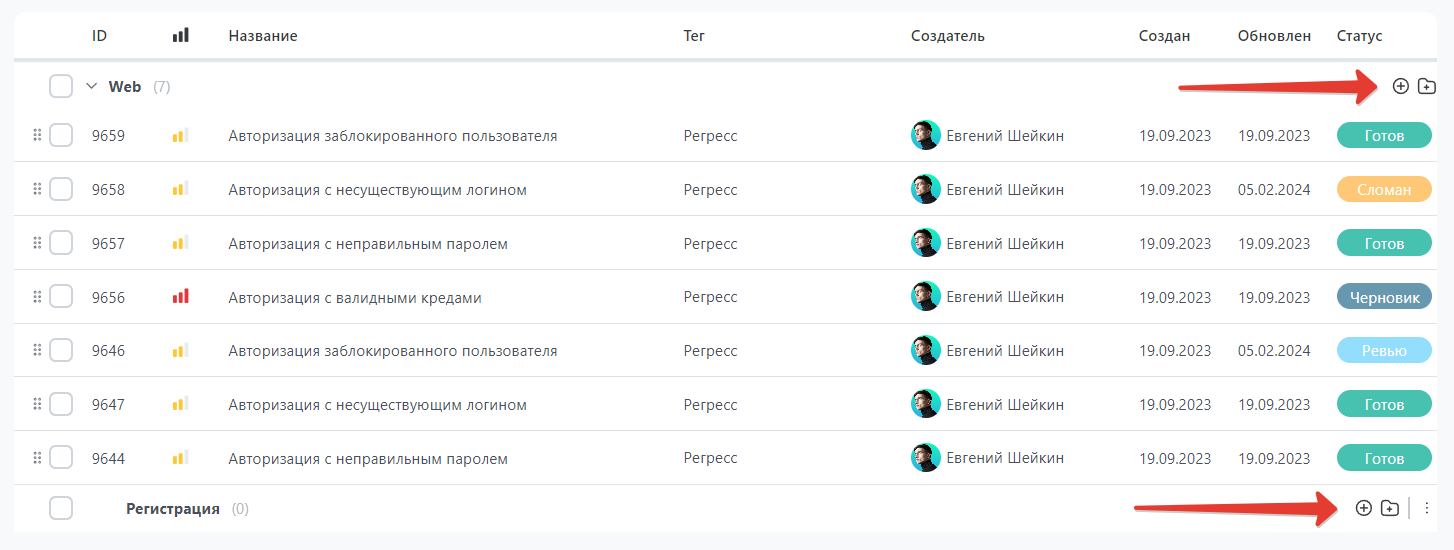
Заполнение полей тест-кейса
При создании тест-кейса обязательным для заполнения полем является "Название" (цифра 1 на скриншоте). Также можно указать:
- Описание (цифра 2) - любая дополнительная информация о тест-кейсе
- Предварительные условия (цифра 3) - состояние, в котором должна быть система или действия, которые нужно выполнить перед началом прохождения тест-кейса
- Постусловия (цифра 4) - действия, которые нужно выполнить после прохождения шагов тест-кейса. Например, удаление сущностей, созданных при тестировании
- Вложения (цифра 5) - любые файлы размером до 10 mb
- Теги (цифра 6) - метки, по которым можно найти определенный тест-кейс
- Ответственный (цифра 7) - пользователь, отвечающий за актуальное состояние тест-кейса. По умолчанию - создатель тест-кейса
- Приоритет (цифра 8) – по умолчанию указан "Средний", можно выбрать также "Низкий" и "Высокий"
- Статус (цифра 9) – по умолчанию указан "Готов". Также доступны статусы "Ревью", "Черновик", "В архиве" и "Сломан"
- Атрибуты (цифра 10) – дополнительные поля, созданные пользователем для тестовой документации определенного проекта. Обязательные для заполнения атрибуты отмечены звездочкой (цифра 11)

Панель действий с шагами
Панель содержит:
- Чек-бокс выбора шагов (цифра 1)
- Кнопка копирования шагов (цифра 2). Кнопка активируется, если отмечен как минимум 1 чек-бокс шага. Копии встают в конец тест-кейса
- Кнопка удаления шагов (цифра 3). Кнопка активируется, если отмечен как минимум 1 чек-бокс шага
- Кнопка создания общего шага из выбранных шагов (цифра 4)
- Кнопка добавления нового шага в конец тест-кейса (цифра 5). Это же действие можно выполнить с помощью сочетания клавиш
Ctrl + Shift + D(Windows) илиCommand + Shift + D(MacOS). - Кнопка добавления общего шага в конец списка (цифра 6)
- Счетчик шагов (цифра 7). Максимальное количество шагов 300.
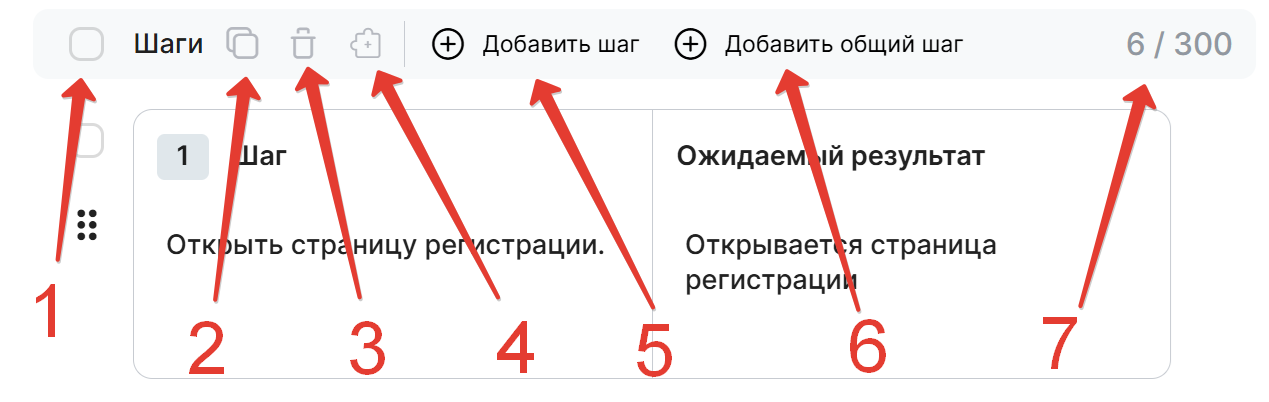
Боковое меню шага
Меню появляется при наведении курсора на шаг и содержит:
- Кнопку добавления шага или общего шага (цифра 1). Добавленный шаг появляется сразу после текущего
- Кнопку добавления поля с тестовыми данными (цифра 2)
- Кнопку копирования шага (цифра 3). Копия встает сразу после исходного шага
- Кнопку удаления шага (цифра 4).
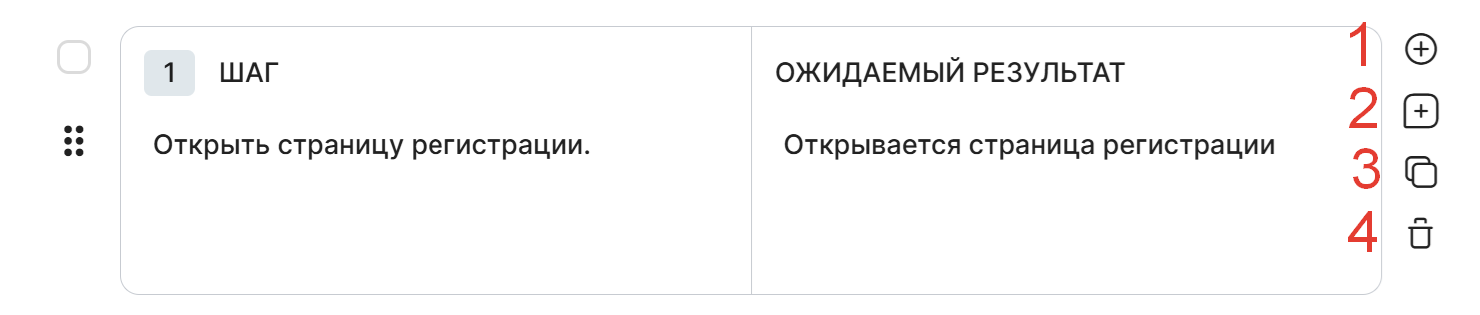
Использование общих шагов в кейсах
Помимо использования обычных шагов вы можете добавлять в тест-кейсы общие шаги. Вертикальная голубая полоса показывает границы общего шага.
Для редактирования общего шага необходимо перейти в его редактор по ссылке в ID. После сохранения изменений общий шаг изменится во всех тест-кейсах, в которых он используется, что позволяет оптимизировать временные затраты на обновление тестовой документации и избежать дублирования.
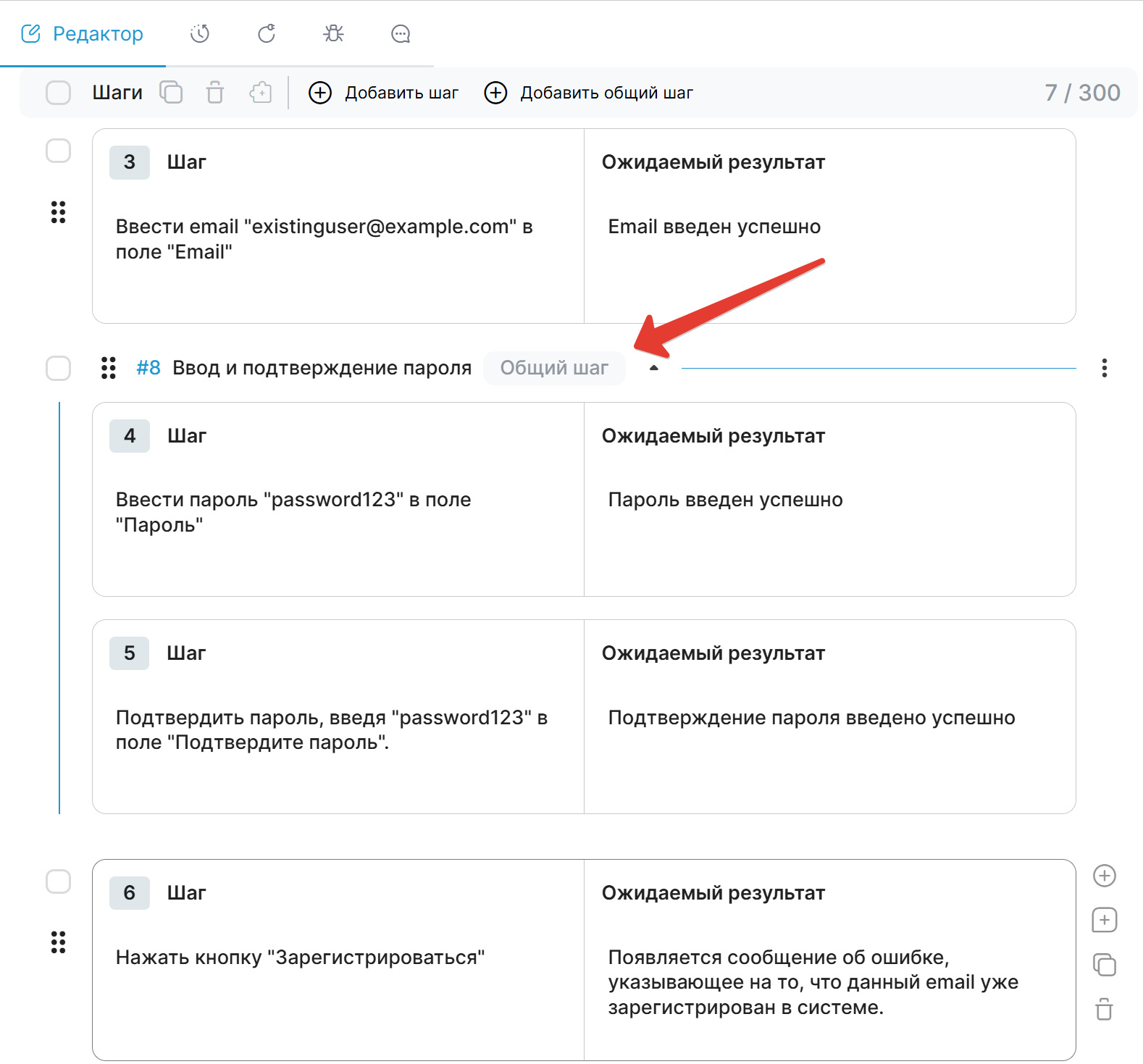
Перетаскивание шагов
Кликните и удерживайте иконку перетаскивания шага (цифра 1) и переместите шаг на нужную позицию (цифра 2).
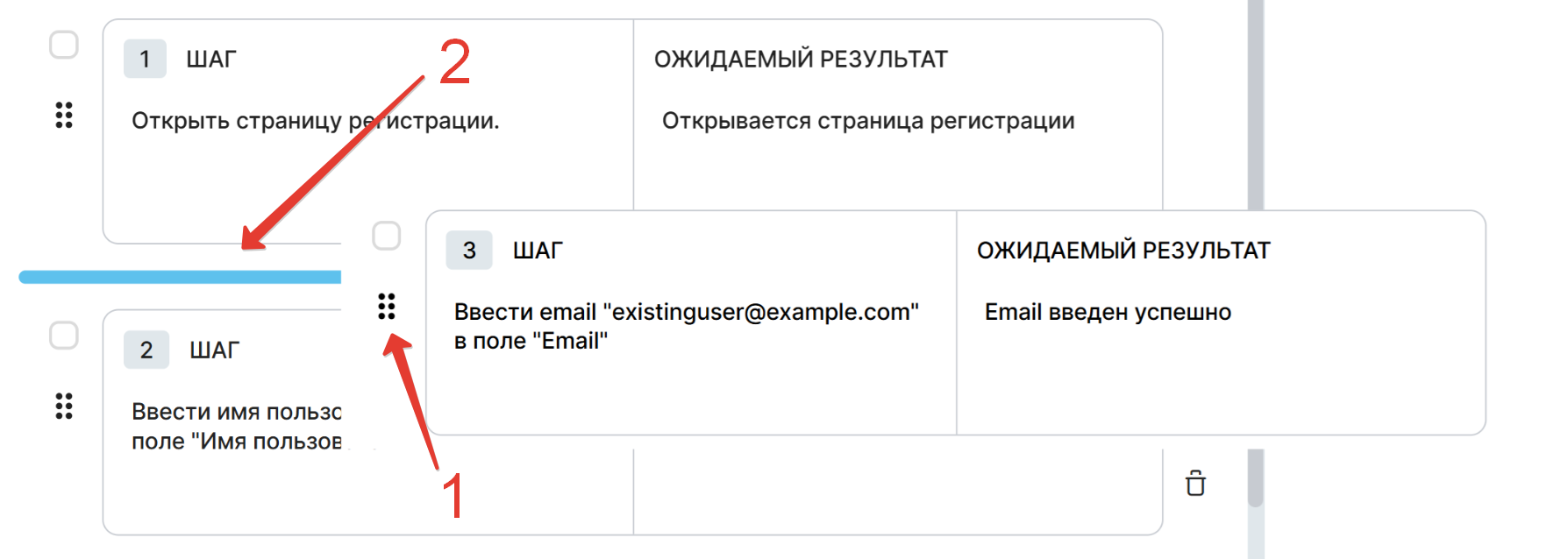
Завершение создания тест-кейса
После внесения всех данных нажмите кнопку "Сохранить". При сохранении новый тест-кейс появится в таблице.
Сохранить изменения также можно с помощью сочетания клавиш Ctrl + S (Windows) или Command + S (MacOS).
Таблица тест-кейсов
В таблице указаны создатель тест-кейса (цифра 1) и дата создания (цифра 2). Счетчик показывает общее количество тест-кейсов в корневой папке пространства (цифры 3 и 4) и во вложенных папках.
Доступные функции таблицы
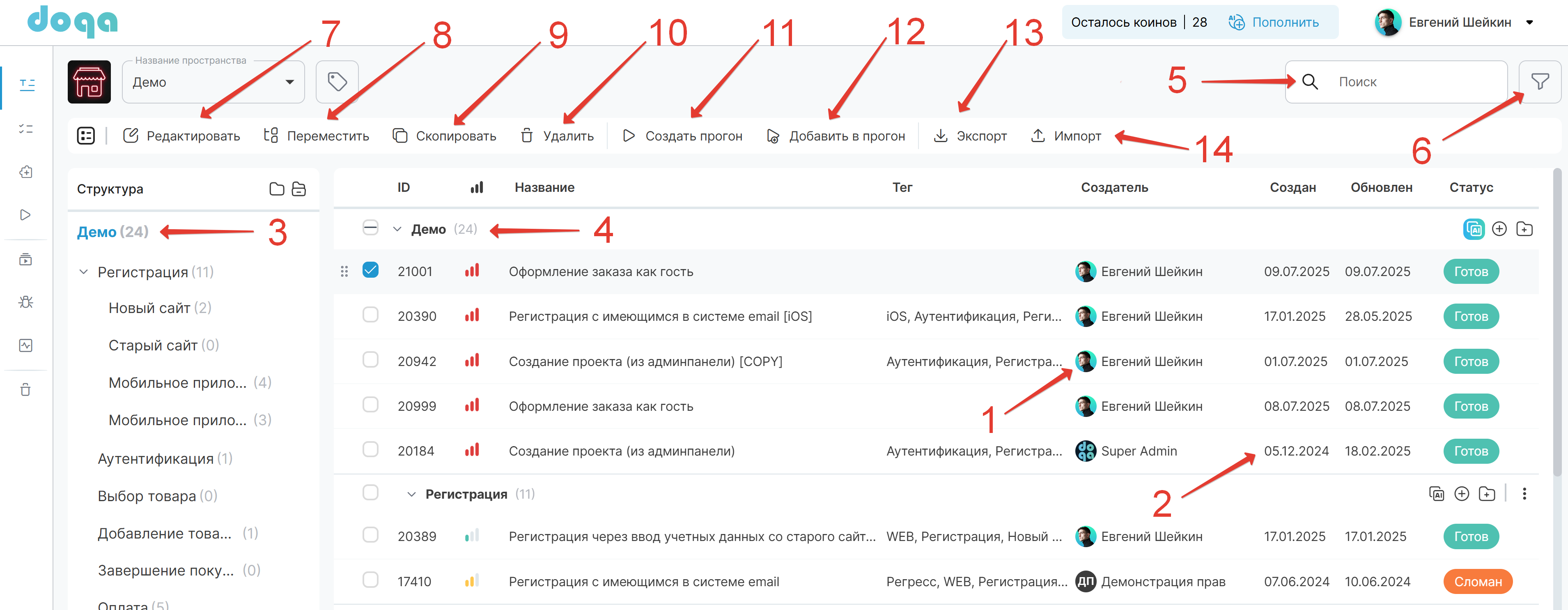
- Сортировка по графам таблицы
- Поиск по названию или ID тест-кейса (цифра 5)
- Фильтры (цифра 6)
- Массовое редактирование (цифра 7)
- Перемещение (цифра 8)
- Копирование (цифра 9)
- Удаление (цифра 10)
- Объединение в прогоны для прохождения (цифра 11)
- Добавление в существующий прогон (цифра 12)
- Экспорт в формате xlsx (цифра 13)
- Импорт в DoQA (цифра 14)
Кроме того, тест-кейсы можно перетаскивать из одной папки в другую, а также менять их порядок внутри папок.